Rumah >Tutorial perisian >Perisian Pejabat >Kaedah operasi terperinci untuk menyembunyikan kandungan dokumen Word menggunakan makro dalam perkataan
Kaedah operasi terperinci untuk menyembunyikan kandungan dokumen Word menggunakan makro dalam perkataan
- WBOYWBOYWBOYWBOYWBOYWBOYWBOYWBOYWBOYWBOYWBOYWBOYWBke hadapan
- 2024-04-26 11:55:201251semak imbas
Ingin menyembunyikan kandungan dalam dokumen Word tetapi tidak tahu caranya? Jangan risau, editor PHP Apple akan membawakan anda kaedah operasi terperinci. Artikel ini akan membimbing anda langkah demi langkah untuk menggunakan fungsi makro untuk menyembunyikan maklumat sensitif dalam dokumen dengan mudah. Melalui kuasa makro, anda boleh memastikan data sulit anda dilindungi daripada akses tanpa kebenaran. Teruskan membaca di bawah untuk mengetahui cara menggunakan makro untuk menyembunyikan kandungan dokumen Word dengan berkesan.
Langkah 1: Mulakan Word, laksanakan perintah "Tools → Macro → Record New Macro...", buka tetingkap "Record Macro", dan namakan makro yang direkodkan baru Tersembunyi dalam lajur "Nama Makro". makro, pilih pilihan "Semua Dokumen (Normal.dot)" dalam kotak lungsur. Dalam kotak alat "Tetapkan makro kepada", klik butang "Papan Kekunci" untuk membuka tetingkap "Sesuaikan Papan Kekunci" Kedudukan kursor dalam kotak teks "Sila tekan kekunci pintasan baharu" Pada masa ini, lakukan operasi papan kekunci dan tekan Kombinasi kekunci Alt Ctrl H, kombinasi kekunci pintasan ini akan muncul dalam kotak teks "Sila tekan kekunci pintasan baharu", klik butang "Tetapkan" dalam tetingkap untuk menetapkan kekunci pintasan kepada makro Tersembunyi, dan akhirnya klik "Tutup". butang " untuk memasuki keadaan rakaman makro. Seperti yang ditunjukkan dalam gambar.
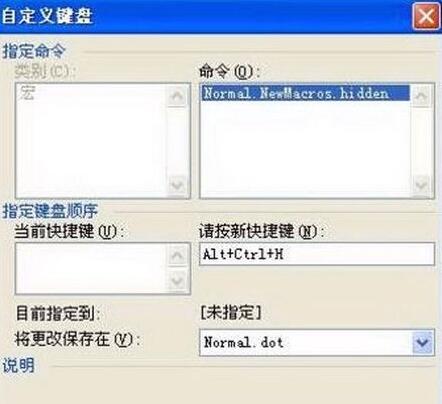
Langkah 2: Jalankan arahan menu "Edit → Pilih Semua" untuk memilih semua teks. Kemudian laksanakan arahan menu "Format → Font" untuk membuka kotak dialog tetapan "Font" Dalam tab "Font", pilih pilihan "Hide Text" dalam butang radio "Effect" dan klik butang "OK", sebagai. ditunjukkan dalam rajah. Kembali dan klik butang "Simpan" pada bar alat. Klik "Hentikan Rakaman" untuk menamatkan rakaman makro Tersembunyi.
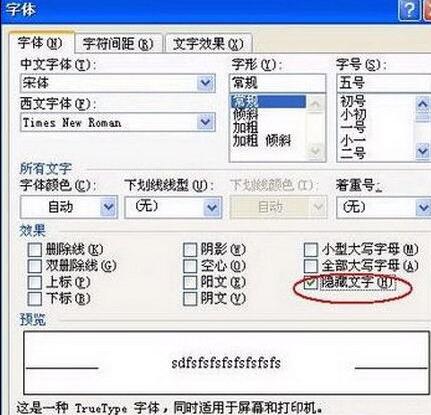
Langkah 3: Rakam makro Papar Juga pilih pilihan "Rekod Makro Baharu", namakan Paparan makro dan pilih pilihan "Semua Dokumen (NormaJ.dot)" dalam menu lungsur turun "Simpan Makro dalam". kotak. Kekunci pintasan untuk makro Tunjukkan ditetapkan sebagai Alt Ctrl S (kaedah operasi adalah sama seperti untuk menetapkan kekunci pintasan kepada makro Tersembunyi).
Langkah 4: Selepas memasuki keadaan rakaman makro, laksanakan arahan menu "Edit → Pilih Semua", dan kemudian laksanakan arahan menu "Format → Font". Jika terdapat "√" dalam butang radio "Teks Tersembunyi" dalam tab "Fon", klik untuk mengalih keluar "√" supaya pilihan tidak dipilih, dan kemudian klik butang "OK". Klik "Hentikan Rakaman" untuk menamatkan rakaman Tunjukkan makro.
Langkah 5: Laksanakan arahan menu "Tools → Macro → Macro...", cari Makro Tersembunyi dan Tunjukkan makro dalam tetingkap "Makro", pilih Makro tersembunyi atau Tunjukkan makro masing-masing, kemudian klik "Edit" di sebelah kanan sebelah butang tetingkap "Makro", editor Visual Basic dalam word 2000 dibuka, dan kod makro Tersembunyi dan Tunjukkan makro muncul dalam tetingkap kod editor. Ubah suai makro Tersembunyi dan Tunjukkan kod makro, padamkan fon, saiz fon dan atribut lain, dan simpan hanya atribut Tersembunyi (tersembunyi), seperti yang ditunjukkan dalam Rajah 3 selepas pengubahsuaian selesai, klik perintah "Fail → Simpan Normal". pada bar menu editor , dan akhirnya dapatkan kod untuk makro Tersembunyi dan Tunjukkan makro.
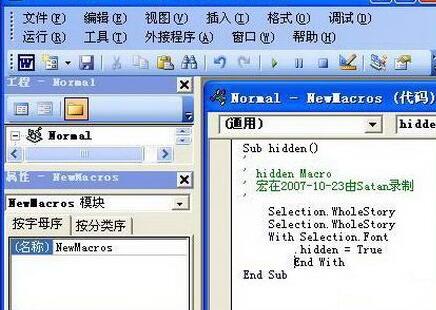
Mari cuba seterusnya Buka perkataan yang diedit, tekan kombinasi kekunci Alt Ctrl H, dan jalankan makro Tersembunyi Pada masa ini, dokumen akan disimpan secara automatik selepas menyembunyikan kandungan, dan akhirnya menutup dokumen. Apabila orang lain membuka dokumen itu semula, terkejut! Dokumen itu kosong, saya tidak dapat melihat apa-apa kandungan, saya benar-benar keliru!
Untuk memaparkan kandungan dokumen, hanya tekan kombinasi kekunci Alt Ctrl S Hanya tahu rahsia ini dan jangan dedahkan! Menggunakan kekunci pintasan untuk menjalankan makro Tersembunyi dan Tunjukkan makro bukan sahaja mudah untuk dikendalikan, tetapi juga meningkatkan kerahsiaan kaedah ini Anda boleh menyembunyikan dan menunjukkannya sesuka hati. Kaedah ini berkesan untuk dokumen yang mengandungi jadual, gambar, kotak teks, hiperpautan dan format atribut lain.
Atas ialah kandungan terperinci Kaedah operasi terperinci untuk menyembunyikan kandungan dokumen Word menggunakan makro dalam perkataan. Untuk maklumat lanjut, sila ikut artikel berkaitan lain di laman web China PHP!
Artikel berkaitan
Lihat lagi- Penjelasan terperinci tentang cara membuka dan membaca fail CSV
- Langkah dan langkah berjaga-jaga untuk membuka dan memproses fail format CSV
- Kaedah dan petua untuk membuka fail CSV: Sesuai untuk pelbagai perisian
- Panduan ringkas untuk manipulasi fail CSV
- Belajar untuk membuka dan menggunakan fail CSV dengan betul

